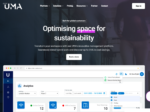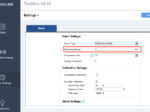- Home
- 組み込みネットワーク・サーバー
- ゲートウェイ・フリート(マルチゲートウェイ)機能を使うには?
ゲートウェイ・フリート(マルチゲートウェイ)機能を使うには?
説明
Milesight LoRaWANゲートウェイはゲートウェイフリート機能によりマルチゲートウェイアーキテクチャを構築することができます。一つのゲートウェイ(コントローラゲートウェイと呼ばれる)はネットワークサーバとして使用され、他のゲートウェイ(エージェントゲートウェイと呼ばれる)はパケットフォワーダとして使用され、全てのデータパケットをコントローラゲートウェイに送信します。

![]() このビデオチュートリアルを参照して手順を知ることもできます:
このビデオチュートリアルを参照して手順を知ることもできます:
要件
- MilesightコントローラLoRaWANゲートウェイ:UG56/UG65/UG67×1台
- MilesightエージェントLoRaWANゲートウェイ: 任意のMilesightゲートウェイ
注意: コントローラゲートウェイがパブリックIPを持っているか、他のゲートウェイに到達可能であることを確認してください。
設定
エージェントゲートウェイの設定
ステップ1. ネットワークがマスターゲートウェイに到達できることを確認します。
ステップ 2. ウェブGUIにアクセスし、ゲートウェイIDをコピーし、Embedded NSを無効にします。
ステップ 3. コントローラーゲートウェイのネットワークサーバーにデータパケットを転送する新しい宛先を追加します 。
Type: Remote Embedded NS
Server Address:Controller GatewayのIPアドレス
Port: 18883
コントローラーゲートウェイの設定
ステップ 1. Web GUI にアクセスし、[Packet Forwarder] > [General]で Embedded NS を有効にし、[Network Server] > [General]ページで Network サーバーを有効にし、[Save & Apply] をクリックします。
注:プラットフォームモードも有効になっている場合は、次の章に従ってください。
ステップ 2. Network Server > Gateway Fleetでゲートウェイ ID を入力し、名前をカスタマイズしてエージェントゲートウェイを追加します。

エージェントゲートウェイはコントローラゲートウェイに接続します。
ステップ3. 同じ手順で他のエージェントゲートウェイをコントローラゲートウェイに追加します。1つのコントローラゲートウェイで最大100のエージェントゲートウェイを追加できます。
コントローラゲートウェイで1つのセンサーをアクティブにすると、このセンサーがコントローラゲートウェイの信号範囲外であるがエージェントゲートウェイの信号範囲内にあるゾーンに移動した場合、コントローラゲートウェイもこのセンサーデータパケットを受信することができます。
Milesight IoTクラウド有効時のコントローラゲートウェイの設定
プラットフォームモードが有効な場合、Gateway Fleetページは編集できません。以下の手順に従ってください。
ステップ1: Milesight Gateway HTTP APIのテスト方法を参照してHTTP APIトークンを取得します。
ステップ 2: HTTP API を使用してエージェントゲートウェイを追加します。詳細はHTTP APIドキュメントを参照してください。
方法1: APIツール(例: Postman)を利用する方法
方法2: curlツール経由
Linux 環境を開き、以下のコマンドを実行します:
curl -H "Authorization:Bearer eyJhbGciOiJIUzI1NiIsInR5cCI6IkpXVCJ9.eyJhdWQiOiJsb3JhLWFwcC1zZXJ2ZXIiLCJleHAiOjE3MTQxOTcxNTksImlzcyI6ImxvcmEtYXBwLXNlcnZlciIsIm5iZiI6MTcxNDExMDc1OSwic3ViIjoidXNlciIsInVzZXJuYW1lIjoiYWRtaW4ifQ.29eih5rgVXH0Te6W_4jRyD_lfZyFwyUAS0fL0J3hmyw" -X POST --data '{"mac":"24E124FFFEF8E234","name":"test_ug63","latitude":0,"longitude":0,"altitude":0,"description":"test","organizationID":1,"ping":false,"networkServerID":1,"gatewayProfileID":""}' http://192.168.22.111/api/gatewaysWindowsのコマンドプロンプトを開いて、以下のコマンドを実行することもできます:
curl -H "Authorization:Bearer eyJhbGciOiJIUzI1NiIsInR5cCI6IkpXVCJ9.eyJhdWQiOiJsb3JhLWFwcC1zZXJ2ZXIiLCJleHAiOjE3MTY0NTA4MjMsImlzcyI6ImxvcmEtYXBwLXNlcnZlciIsIm5iZiI6MTcxNjM2NDQyMywic3ViIjoidXNlciIsInVzZXJuYW1lIjoiYWRtaW4ifQ.cNyqnkX22m6kBcsU9bJe8OC8zELLcRwF08dmV1F6vBg" -X POST --data "{\"mac\":\"24E124FFFEF8E234\",\"name\":\"test_ug63\",\"latitude\":0,\"longitude\":0,\"altitude\":0,\"description\":\"test\",\"organizationID\":1,\"ping\":false,\"networkServerID\":1,\"gatewayProfileID\":\"\"}" http://192.168.22.111/api/gatewaysこのコントローラゲートウェイにエージェントゲートウェイを追加すると、すべてのデータはMilesight IoT Cloudプラットフォームにも転送されます。
🧭 チェックポイント:コントローラ側でパケット確認
✅ 1. [Packet Forwarder] → [General] → Embedded NS が有効か
- コントローラ側で Embedded Network Server が有効になっている必要があります。
- さらに、Network Server → Gateway Fleet にエージェントの Gateway ID が登録されているか確認してください。
✅ 2. [Packets] タブの表示条件
Packetsタブには、Embedded NS が受信した LoRa パケットのみが表示されます。- エージェントからのパケットが届いていても、デバイスが登録されていない場合は表示されないことがあります。
✅ 3. [Network Server] → [Device] に対象デバイスが登録されているか
- コントローラ側の Embedded NS に、EM300-THなどのデバイスが登録されていないと、パケットは無視される可能性があります。
Device EUIを正しく登録し、ApplicationやProfileが設定されているか確認してください。
🧪 裏技的な確認方法
🔧 1. [Log] → [System Log] でパケット転送ログを確認
rxInfoやforwarded packetのようなログが出ていれば、エージェントからの受信が成功している可能性があります。
🔧 2. エージェント側の [Packet Forwarder] → [Status]
- 送信先(コントローラのIPとポート18883)に対して、送信成功しているかを確認できます。
Last Forwardedのタイムスタンプが更新されていれば、パケットは送られています。
🧠 追加ヒント
- Milesight UG65のゲートウェイフリートでは、エージェントは単なるフォワーダーなので、デバイスの登録はコントローラ側のみで行います。
- コントローラが Milesight IoT Cloud に接続されている場合、Platform Mode が有効だと Gateway Fleet ページが編集できないため、HTTP API経由でエージェントを追加する必要があります。
🧭 構成のポイント
| 役割 | デバイス登録 | Embedded NS | 主な機能 |
|---|---|---|---|
| コントローラー | 必要 | 有効 | デバイス管理・Join処理・解析 |
| エージェント | 不要 | 無効 | パケット転送のみ |
✅ 正しい設定手順の流れ
- エージェント側:
- Embedded NS を無効化
- コントローラーの IP(Port: 18883)を指定してパケット転送設定
- Gateway Fleet に登録されていることを確認
- コントローラー側:
- Embedded NS を有効化
Network Server → Deviceにセンサーの EUI を登録Gateway Fleetにエージェントの Gateway ID を追加
🔍 よくある誤解
- エージェント側にもデバイスを登録しないといけないと思われがちですが、Join処理やデコードはすべてコントローラー側で行われるため、登録は不要です。
Packetsタブにエージェントの Gateway ID は表示されても、デバイスがJoinしていないとDeviceIDは表示されません。
Milesight UG65のGateway Fleet構成では、コントローラーゲートウェイに登録するデバイスは、LoRaWANネットワーク全体で一元管理されるため、エージェント経由か直接受信かを区別する必要はありません。ただし、受信元ゲートウェイの識別は可能で、以下のように整理できます:
🧭 デバイス登録の考え方
- すべてのLoRaWANデバイスはコントローラー側に登録
- エージェントゲートウェイはパケットを転送するだけで、デバイス情報は保持しません
- コントローラーのEmbedded Network ServerがJoin処理・デコード・ルーティングを担当
📦 パケットの受信元を識別する方法
コントローラーの**[Packets]タブやNode-REDのLoRa Inputノード**で、以下の情報が確認できます:
| 項目 | 説明 |
|---|---|
rxInfo[].gatewayID |
パケットを受信したゲートウェイのID(エージェント含む) |
devEUI |
デバイスの一意識別子(EUI) |
rssi / snr |
電波強度・品質(ゲートウェイごとに異なる) |
これにより、どのゲートウェイがどのデバイスのパケットを受信したかを判別できます。
🔧 補足:複数ゲートウェイで同時受信した場合
rxInfo[]は配列で、複数のゲートウェイが同じパケットを受信した場合はすべて記録されます- コントローラーは通常、最も強いRSSIのゲートウェイを選択して処理します
つまり、デバイス登録はコントローラーに一元化し、受信元のゲートウェイはrxInfoで動的に識別するのがGateway Fleetの設計思想です。
📡 rxInfo の仕組みとは?
rxInfo は、LoRaWANネットワークにおいて、1つのパケットが複数のゲートウェイで受信された場合の受信情報を格納する配列です。Milesight UG65などのゲートウェイで、センサーからのデータを受信すると、rxInfo にその受信状況が記録されます。
🧬 rxInfo の構造と役割
rxInfo は通常、以下のような情報を含む 配列オブジェクトです:
“rxInfo”: [ { “gatewayID”: “24e161abcdef1234”, “rssi”: -52, “loRaSNR”: 10.5, “time”: “2024-07-07T13:00:00Z”, “channel”: 2, “frequency”: 923.2 }, … ]
各フィールドの意味:
| フィールド | 説明 |
|---|---|
gatewayID |
パケットを受信したゲートウェイのID |
rssi |
受信信号強度(dBm) |
loRaSNR |
信号対雑音比(SNR) |
time |
受信時刻(UTC) |
channel |
使用されたLoRaチャネル |
frequency |
受信周波数(MHz) |
関連記事
組み込みネットワーク・サーバー
 Milesight Gateway – MQTTによるThingsBoardとの統合この記事では、MQTT 経由で Milesight Gateway を Thingsboard に統合する方法を説明します。
Milesight Gateway – MQTTによるThingsBoardとの統合この記事では、MQTT 経由で Milesight Gateway を Thingsboard に統合する方法を説明します。 MQTTによるThingsBoardプラットフォームとMilesightの統合ThingsBoardプラットフォームゲートウェイをデータインターフェースとして統合する方法を説明します
MQTTによるThingsBoardプラットフォームとMilesightの統合ThingsBoardプラットフォームゲートウェイをデータインターフェースとして統合する方法を説明します HTTP統合によるThingsBoardプラットフォームとMilesightの統合ゲートウェイを使用してHTTP統合メソッド経由でセンサーデータをThingsBoardに送信する方法について説明します
HTTP統合によるThingsBoardプラットフォームとMilesightの統合ゲートウェイを使用してHTTP統合メソッド経由でセンサーデータをThingsBoardに送信する方法について説明します TTIによるThingsBoardプラットフォームとMilesightの統合The Things Industries経由でゲートウェイとセンサーをThingsBoardプラットフォームに接続する方法について説明します
TTIによるThingsBoardプラットフォームとMilesightの統合The Things Industries経由でゲートウェイとセンサーをThingsBoardプラットフォームに接続する方法について説明します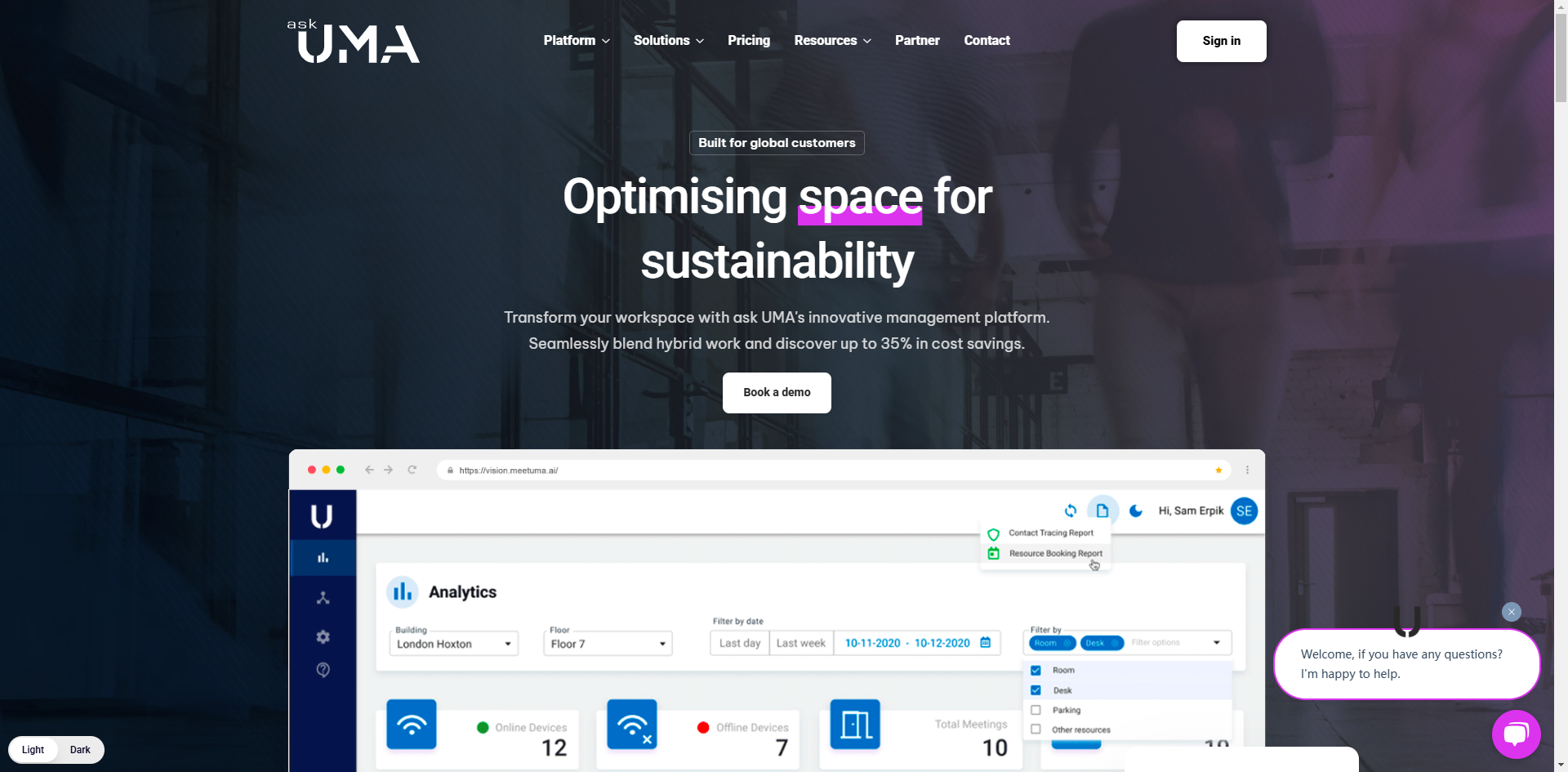 Milesightゲートウェイとデバイス-UMAプラットフォームの統合主にMilesight LoRaWANゲートウェイとエンドデバイスをUMAプラットフォームに統合する方法を紹介します。
Milesightゲートウェイとデバイス-UMAプラットフォームの統合主にMilesight LoRaWANゲートウェイとエンドデバイスをUMAプラットフォームに統合する方法を紹介します。 Milesight Gateway- MQTTによるNiagara BMSプラットフォーム統合この記事では、Milesight LoRaWANゲートウェイをMQTTプロトコル経由でNiagaraプラットフォームに統合する方法を説明します。
Milesight Gateway- MQTTによるNiagara BMSプラットフォーム統合この記事では、Milesight LoRaWANゲートウェイをMQTTプロトコル経由でNiagaraプラットフォームに統合する方法を説明します。 Milesightゲートウェイ- Modbus経由でのNiagara BMSプラットフォーム統合この記事では、Milesight LoRaWANゲートウェイをModbusプロトコル経由でNiagaraプラットフォームに統合する方法を説明します。
Milesightゲートウェイ- Modbus経由でのNiagara BMSプラットフォーム統合この記事では、Milesight LoRaWANゲートウェイをModbusプロトコル経由でNiagaraプラットフォームに統合する方法を説明します。 Milesight Gateway- BACnet経由でのNiagara BMSプラットフォーム統合この記事では、Milesight LoRaWANゲートウェイをBACnet/IPプロトコル経由でNiagaraプラットフォームに統合し、アップリンクとダウンリンクを実現する方法について説明します。
Milesight Gateway- BACnet経由でのNiagara BMSプラットフォーム統合この記事では、Milesight LoRaWANゲートウェイをBACnet/IPプロトコル経由でNiagaraプラットフォームに統合し、アップリンクとダウンリンクを実現する方法について説明します。 Exosite-Milesightゲートウェイ統合このガイドでは、Milesight ゲートウェイを接続し、MQTT 接続を介して LoRaWAN エンドデバイスのデータを Exosite IoT プラットフォームに統合する方法を紹介します。
Exosite-Milesightゲートウェイ統合このガイドでは、Milesight ゲートウェイを接続し、MQTT 接続を介して LoRaWAN エンドデバイスのデータを Exosite IoT プラットフォームに統合する方法を紹介します。 Milesight Gateway MQTT APIガイドMilesightゲートウェイは、ゲートウェイに組み込まれたネットワークサーバーの設定を行うためのMQTT APIを提供しています。
Milesight Gateway MQTT APIガイドMilesightゲートウェイは、ゲートウェイに組み込まれたネットワークサーバーの設定を行うためのMQTT APIを提供しています。 MilesightのLoRaWANゲートウェイをMQTTでAWSに接続する方法このドキュメントでは、Milesight LoRaWANゲートウェイをMQTTプロトコル経由でAWSに接続する方法を説明します。
MilesightのLoRaWANゲートウェイをMQTTでAWSに接続する方法このドキュメントでは、Milesight LoRaWANゲートウェイをMQTTプロトコル経由でAWSに接続する方法を説明します。 Milesightゲートウェイのチャンネルマスクの設定方法本記事では、Milesightゲートウェイでチャネルマスクを設定する方法を説明します。
Milesightゲートウェイのチャンネルマスクの設定方法本記事では、Milesightゲートウェイでチャネルマスクを設定する方法を説明します。 Milesight LoRaWANゲートウェイ用AWS IoT GreengrassクイックガイドAWS IoT Greengrassは、クラウド機能をローカルデバイスに拡張し、より情報ソースに近いデータの収集と分析、ローカルイベントへの自律的な反応、ローカルネットワーク上でのセキュアな相互通信を可能にします。
Milesight LoRaWANゲートウェイ用AWS IoT GreengrassクイックガイドAWS IoT Greengrassは、クラウド機能をローカルデバイスに拡張し、より情報ソースに近いデータの収集と分析、ローカルイベントへの自律的な反応、ローカルネットワーク上でのセキュアな相互通信を可能にします。 Milesightゲートウェイでマルチキャスト機能を使用する方法Milesight LoRaWANゲートウェイは、クラスBまたはクラスCのマルチキャストグループを作成し、エンドデバイスのグループにダウンリンクメッセージを送信することができます。この記事では、マルチキャスト機能を使用するための設定方法について説明します。
Milesightゲートウェイでマルチキャスト機能を使用する方法Milesight LoRaWANゲートウェイは、クラスBまたはクラスCのマルチキャストグループを作成し、エンドデバイスのグループにダウンリンクメッセージを送信することができます。この記事では、マルチキャスト機能を使用するための設定方法について説明します。 MilesightゲートウェイとGravioプラットフォームの接続方法MilesightはすでにMQTT Standardと統合されており、MilesightからGravioへ簡単にデータを橋渡しすることができます。この統合により、ユーザーはMilesightセンサーから収集されたIoTデータからビジネスプロセスを構築できるようになります。
MilesightゲートウェイとGravioプラットフォームの接続方法MilesightはすでにMQTT Standardと統合されており、MilesightからGravioへ簡単にデータを橋渡しすることができます。この統合により、ユーザーはMilesightセンサーから収集されたIoTデータからビジネスプロセスを構築できるようになります。 Milesight Embedded Network Serverでデバイスを一括インポートする方法この記事では、Milesight Embedded Network Serverでデバイスを一括インポートする方法について説明します。
Milesight Embedded Network Serverでデバイスを一括インポートする方法この記事では、Milesight Embedded Network Serverでデバイスを一括インポートする方法について説明します。 Milesight GatewayからLoRaWANノードをリモートコントロールする方法?Milesightゲートウェイはネットワークサーバーを内蔵しており、ゲートウェイで起動したLoRaWANノードをリモートで制御するためのダウンリンクコマンドをテストすることができます。
Milesight GatewayからLoRaWANノードをリモートコントロールする方法?Milesightゲートウェイはネットワークサーバーを内蔵しており、ゲートウェイで起動したLoRaWANノードをリモートで制御するためのダウンリンクコマンドをテストすることができます。 MilesightゲートウェイとTagoをMQTTで接続する方法この記事では、Milesightゲートウェイ経由でLoRaWAN®デバイスデータをTagoに送信し、ゲートウェイのトラフィックから各デバイスを分割する方法を説明します。
MilesightゲートウェイとTagoをMQTTで接続する方法この記事では、Milesightゲートウェイ経由でLoRaWAN®デバイスデータをTagoに送信し、ゲートウェイのトラフィックから各デバイスを分割する方法を説明します。 PostmanによるMilesight Gateway HTTP APIのテスト方法?Milesightゲートウェイは、LoRaWAN構成用のHTTP APIを提供します。この記事では、Postmanソフトウェアを使用してこれらのAPIを呼び出す方法を説明します。
PostmanによるMilesight Gateway HTTP APIのテスト方法?Milesightゲートウェイは、LoRaWAN構成用のHTTP APIを提供します。この記事では、Postmanソフトウェアを使用してこれらのAPIを呼び出す方法を説明します。 Milesight LoRaWANゲートウェイをMicrosoft Azureに統合する方法本記事では、MQTTを使用してMilesight LoRaWANゲートウェイをMicrosoft Azureに接続する方法について説明します。
Milesight LoRaWANゲートウェイをMicrosoft Azureに統合する方法本記事では、MQTTを使用してMilesight LoRaWANゲートウェイをMicrosoft Azureに接続する方法について説明します。
ソリューション / IoT サポート
- BACnetシステムからMilesightゲートウェイ経由でダウンリンクを送信する方法 2023年4月24日Milesightゲートウェイは、BMSシステムやBACnet機器からのコマンドをエンコードし、LoRaWAN機器にコマンドを送信することで、遠隔制御を実現します。
- Blynk プラットフォームと Milesight ゲートウェイの統合 2025年5月15日主に UG65 ゲートウェイを Blynk プラットフォーム(サードパーティの LNS、つまり TTN プラットフォーム経由)と統合する方法を紹介し、AM308 デバイスを例に、Blynk プラットフォームでの完全な設定プロセスを、リアルタイムのアップリンクデータを表示しながら説明します。
- EcobookプラットフォームとMilesightゲートウェイの統合 2025年5月20日AM308およびVS340デバイスを例として、UG65ゲートウェイをEcobookプラットフォームと直接統合する方法を説明し、セットアップの手順を説明します。
- Everynet プラットフォームの統合 2023年10月17日Everynetは世界的なLoRaWAN®ネットワーク事業者であり、アジア、EMEA、アメリカにおいてキャリアグレードのネットワークを提供しています。この記事では、Milesight LoRaWAN®ゲートウェイをEverynetに接続する方法について説明します。
- Exosite-Milesightゲートウェイ統合 2025年3月10日このガイドでは、Milesight ゲートウェイを接続し、MQTT 接続を介して LoRaWAN エンドデバイスのデータを Exosite IoT プラットフォームに統合する方法を紹介します。
- Gateway に組み込まれた Node-Red を使用して SMS アラームをトリガーする方法 2025年5月4日Milesight UG6X/UG56ゲートウェイはビルドインNode-Redをサポートしています。このNode-Redの例では、Node-Redを使用してSMSアラームをトリガーするソリューションを提供し、EM300の温度が26℃を超えた場合にSMSアラームをトリガーする例を取り上げます。
- J2 Innovations FIN プラットフォームと Milesight ゲートウェイの統合 2025年5月14日このドキュメントでは、主に UG65 ゲートウェイを FIN Framework プラットフォームに統合する方法について説明し、FIN Framework プラットフォームに AM319 デバイス(注:ここでは AM319 を例として使用しています。必要に応じて、ご使用のデバイスに置き換えてください)を追加する完全な動作プロセスをご紹介します。
- KaaIoT プラットフォームと Milesight ゲートウェイの統合 2025年5月6日主に、UG65 ゲートウェイを KaaIoT プラットフォーム(サードパーティの LNS、具体的には TTN プラットフォームを利用)に統合する一連の動作プロセスについて説明し、Milesight AM319 を代表例として、標準的な LoRaWAN デバイスを KaaIoT プラットフォームに接続する方法を示します。
- LoRa信号の改善方法 2025年3月10日LoRaWANゲートウェイは、CSSチャープとスペーディングファクターにより広範囲をカバーでき、最大15~20kmの距離をカバーできます。しかし、建物内や都市部での設置の場合は、その範囲は2km程度に減少します。このガイドでは、Milesightゲートウェイとノードの信号強度を向上させる関連方法を列挙しています。
- Loriot-Milesight ゲートウェイの統合 2025年5月17日Loriotは豊富な機能を持ち、すぐにアクセスできるコミュニティネットワークサーバを世界中に提供しています。
- LRRソフトウェアによるMilesight GatewayとActility ThingParkの統合 2025年1月24日LRRソフトウェアによるMilesight GatewayとActility ThingParkの統合
- Milesight Embedded Network Serverでデバイスを一括インポートする方法 2025年3月10日この記事では、Milesight Embedded Network Serverでデバイスを一括インポートする方法について説明します。
- Milesight Gateway MQTT APIガイド 2025年3月10日Milesightゲートウェイは、ゲートウェイに組み込まれたネットワークサーバーの設定を行うためのMQTT APIを提供しています。
- Milesight Gateway 防水アンテナ設置ガイド 2025年3月23日本記事では、防水性を確保するための外部アンテナの取り付け方法について説明します。
- Milesight Gateway- BACnet経由でのNiagara BMSプラットフォーム統合 2025年3月10日この記事では、Milesight LoRaWANゲートウェイをBACnet/IPプロトコル経由でNiagaraプラットフォームに統合し、アップリンクとダウンリンクを実現する方法について説明します。
- Milesight Gateway- MQTTによるNiagara BMSプラットフォーム統合 2025年3月10日この記事では、Milesight LoRaWANゲートウェイをMQTTプロトコル経由でNiagaraプラットフォームに統合する方法を説明します。
- Milesight GatewayでGPSデータが失われた場合のトラブルシューティング方法 2025年3月23日Milesight LoRaWAN ゲートウェイは、位置を特定するために使用される GPS をサポートしています。
- Milesight LoRaWANゲートウェイをMicrosoft Azureに統合する方法 2025年3月10日本記事では、MQTTを使用してMilesight LoRaWANゲートウェイをMicrosoft Azureに接続する方法について説明します。
- Milesight ゲートウェイ-Sensgreen 統合 2025年5月17日Sensgreen LoRaWAN ネットワークサーバー (LNS) は、Sensgreen スマートビルディングプラットフォームの堅牢で信頼性の高いコンポーネントであり、建物内の LoRaWAN 接続デバイスの管理に重要な役割を果たします。
- Milesight ゲートウェイに追加の Node-RED ノードをインストールする方法 2023年1月5日ゲートウェイに Node-RED ノードを追加インストールする方法について説明します。
- Milesight ゲートウェイの Node Red でダッシュボードを使用する方法 2023年1月5日Milesight ゲートウェイの Node Red ダッシュボードを使用して、センサーのデータを表示する方法について説明します。
- Milesightゲートウェイ- Modbus経由でのNiagara BMSプラットフォーム統合 2025年3月10日この記事では、Milesight LoRaWANゲートウェイをModbusプロトコル経由でNiagaraプラットフォームに統合する方法を説明します。
- MilesightゲートウェイでAzureのダウンリンク制御を実現する方法 2024年12月26日Azure IoT Hub からダウンリンクコマンドを送信し、Node-red 経由でダウンリンクデータを変換することで、デバイスを遠隔操作する方法について、とりあえずの解決策を説明します。
- MilesightゲートウェイでMQTT経由でデバイスをリモートコントロールする方法 2025年3月9日組み込みネットワークサーバーとして動作する場合、Milesight LoRaWANゲートウェイは、サードパーティのMQTT/HTTP/HTTPSサーバーへのデータパケットの送信と、LoRaWANエンドデバイスに転送するためのダウンリンクコマンドの受信の両方をサポートします。
- Milesightゲートウェイでペイロードコーデックを使用する方法 2025年1月15日この記事では、ペイロード・コーデック機能を使って、アップリンクとダウンリンクのコンテンツをカスタマイズする方法を説明します。
- Milesightゲートウェイでマルチキャスト機能を使用する方法 2025年3月10日Milesight LoRaWANゲートウェイは、クラスBまたはクラスCのマルチキャストグループを作成し、エンドデバイスのグループにダウンリンクメッセージを送信することができます。この記事では、マルチキャスト機能を使用するための設定方法について説明します。
- MilesightゲートウェイでワイヤガードVPNを設定する方法 2025年3月9日この記事では、例として2つのMileightゲートウェイ間のWireguard VPNトンネルの確立方法を説明します。
- Milesightゲートウェイとデバイス-UMAプラットフォームの統合 2025年3月31日主にMilesight LoRaWANゲートウェイとエンドデバイスをUMAプラットフォームに統合する方法を紹介します。
- MilesightゲートウェイによるLoRaWAN to Modbus機能の実現方法 2025年1月15日Milesightゲートウェイは、Modbus RTU over TCPまたはModbus TCPプロトコルを介して、LoRaWANデバイスとModbusクライアント(マスター)間の通信をセットアップするModbusサーバー(スレーブ)として動作し、LoRaWANデバイスをBMSやPLCシステムに迅速かつ簡単に統合することができます。
- Milesightゲートウェイのログファイルを取得する方法 2025年3月21日この記事では、Milesightゲートウェイのトラブルシューティングログを取得するための操作について説明します。
- MilesightゲートウェイをWi-Fi経由でインターネットに接続する方法 2025年3月9日Wi-Fi経由でUG6xをインターネットに接続する方法については、以下のチュートリアルを参照してください
- Milesightゲートウェイ経由でLoRaWANセンサーをBACnet BMSシステムに統合する方法 2022年12月27日Milesight ゲートウェイは、LoRaWAN センサーのデータをデコードし、センサーデータを BMS システムまたは BACnet デバイスで使用される BACnet オブジェクトにマッピングできます。これにより、LoRaWAN デバイスをビル管理システムに迅速かつ容易に統合できます。
- Milesightゲートウェイ経由でLoRaWANデバイスをBACnet BMSシステムに統合する方法 2025年2月25日MilesightゲートウェイはBACnetサーバーとして動作し、LoRaWANデバイスとBMSシステムまたはBACnetデバイス間の通信を設定することができます。
- MilesightのIoTクラウドでLoRaWANノードが非アクティブになる 2022年1月8日このガイドは、Milesight IoTクラウドプラットフォームにMilesightノードが作成されたにもかかわらず、アクティブになっていない場合の解決方法を説明します。
- MilesightのLoRaWANゲートウェイをMQTTでAWSに接続する方法 2025年3月10日このドキュメントでは、Milesight LoRaWANゲートウェイをMQTTプロトコル経由でAWSに接続する方法を説明します。
- Netmore Group-Milesight ゲートウェイの統合 2025年5月6日UG65ゲートウェイをNetmoreプラットフォームに接続し、AM103デバイスを追加する方法を主に説明します(注:AM103は例として使用されています。必要に応じて、読者は自身のデバイスに置き換えてください)。
- Node-Red の例: VS121&WS202 – WS50xスイッチリンク制御 2024年11月21日VS121またはWS202を使用して、WS50Xを点灯/消灯させるNode-REDの例を示します。
- Node-Red の例: バックネットサーバーの有効化/無効化 2024年11月21日Node-RED経由でバックネットサーバー機能を有効または無効にするためのソリューションを提供します。
- Node-Red ユーザー名とパスワードの変更方法 2024年11月21日ゲートウェイ WEB GUI と異なる Node-red のログインパスワードを必要とし、Node-red を通じて Node-red のログイン認証情報を直接変更できるアプリケーションに適用されます。
- Node-Redの読み取り専用ユーザーを追加する方法 2024年10月30日Node-Red に読み取り専用のユーザーを追加する方法を説明します。読み取り専用のユーザーは、Node-Red にのみアクセスできますが、フローの変更やフローの展開は許可されていません。
- Node-Redを使用してシェルコマンドを実行する方法 2024年5月17日node-red でシェルコマンドを実行する方法について説明します。
- PostmanによるMilesight Gateway HTTP APIのテスト方法? 2025年3月10日Milesightゲートウェイは、LoRaWAN構成用のHTTP APIを提供します。この記事では、Postmanソフトウェアを使用してこれらのAPIを呼び出す方法を説明します。
- UG67タワー/ポールおよびタワー/ポール上部のアンテナへの設置 2025年5月12日UG67タワー/ポールおよびタワー/ポール上部のアンテナへの設置
- UG67における停電アラームの設定方法 2025年3月23日電源を3秒以上オンまたはオフにした後、UG67は該当する受信者に電子メールまたはSMSを送信することができます
- UG6x MilesightゲートウェイへのSIMカードの取り付け方法 2025年3月9日この記事では、Milesight ゲートウェイに SIM カードを挿入する方法について説明します。
- VemcoプラットフォームとMilesightの統合 2025年9月11日Vemco Group は、人数カウント、小売分析、IoT ダッシュボード、ビジネス最適化のための最先端ソリューションを専門とする、データ分析ソフトウェアのリーディングカンパニーです
- Zoho IoT プラットフォームと Milesight ゲートウェイの統合 2025年5月12日主に UG65 ゲートウェイを使用して Zoho IoT プラットフォームに接続する方法について説明し、AM308 デバイスを Zoho IoT に追加するプロセス全体を例で紹介します。
- ゲートウェイ・フリート(マルチゲートウェイ)機能を使うには? 2025年3月10日Milesight LoRaWANゲートウェイはゲートウェイフリート機能によりマルチゲートウェイアーキテクチャを構築することができます。
- 屋外用 LoRaWAN®ゲートウェイ UG67 2023年2月17日IP67準拠 64ビット クアッドコア プロセッサー 新型SX1302 LoRaチップ搭載 スーパーキャパシタ内蔵 マルチバックホールコネクティビティ 内部アンテナ設計 組み込み型ネットワークサーバー 複数のネットワークサーバーに対応
- 準産業用LoRaWAN®ゲートウェイ UG65 2023年2月2日IP65準拠 NXP社製クアッドコアプロセッサー Semtech SX1302 LoRaチップ 複数のバックホールコネクティビティ 組み込み型ネットワークサーバー 複数のネットワークサーバーに対応 グローバルLoRaWAN®周波数プラン